电脑显示器没有调节按钮也不满屏?本章内容给大家谈谈关于遇上电脑显示器不满屏怎么办的问题,我们该怎么处理呢。相信很多朋友使用电脑的时候都遇到过这样的情况,电脑开机发现自己的电脑显示器不满屏,那电脑显示器不满屏怎么办呢?下面这篇文章将为你提供一个解决思路,希望能帮你解决到相关问题。
电脑显示器没有调节按钮也不满屏
电脑显示器不满屏,有可能是因为屏幕分辨率设置不正确,也可能是显示器OSD设置错误,可以修正设置来恢复满屏显示。
具体操作方法如下:
一、正确设置屏幕分辨率(以WIN7为例):
1、右击桌面空白处,选择“屏幕分辨率”。
2、点击“高级设置”-“列出所有模式”,选择合适的分辨率,再确定。
二、调整显示器OSD设置:如果设置屏幕分辨率后仍然无效,则需要调整OSD设置。
显示器外壳上一般会有五个按键,如果有“AUTO”按键,则可长按该键,则会自动恢复所有参数为默认值。
如果按“AUTO”没有恢复或没有这个按键,则按“MENU”调出设置界面,根据屏幕实际显示情况进行调整,如水平位移、垂直位移等等,直到恢复全屏显示。
电脑显示器不满屏怎么办
相信很多朋友使用电脑的时候都遇到过这样的情况,电脑开机发现自己的电脑显示器不满屏,那电脑显示器不满屏怎么办呢?
第一:首先需要右击桌面点击“显示设置”。
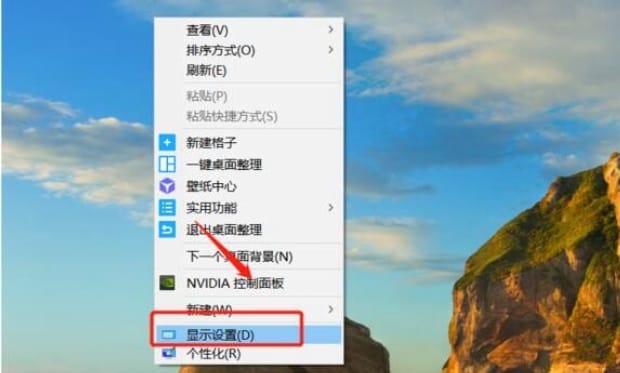
第二:然后可以调整分辨率使显示器满屏。
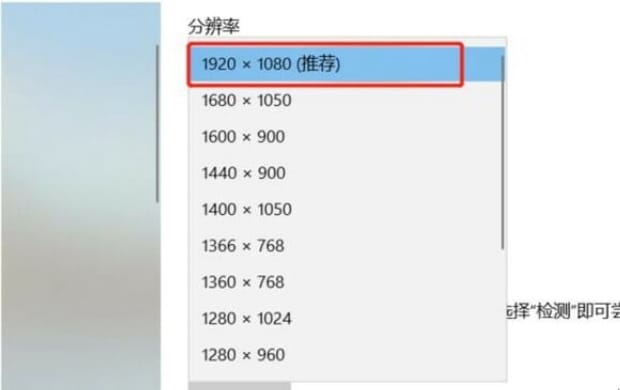
第三:然后如果不想更改当前的分辨率,这时候点击“高级显示设置”。
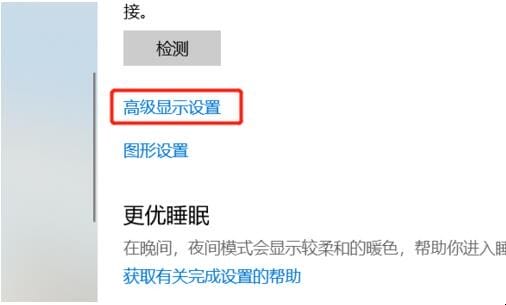
第四:然后点击“显示器1的显示适配器属性”。

第五:然后点击“监视器”。
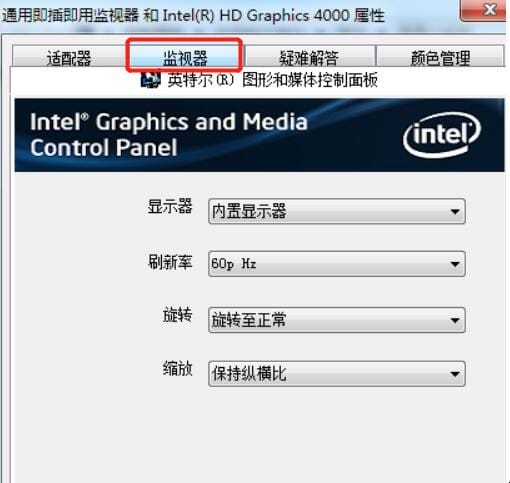
第六:最后将“缩放”选项设置为“缩放全屏”。
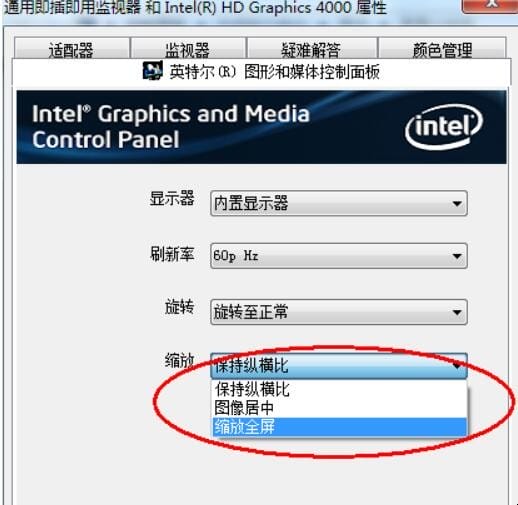
以上是关于电脑显示器不满屏怎么办的设置方法,如果你电脑显示不满屏,按照上面的步骤去操作就可以了,希望对你有用吧!
关于电脑显示器不满屏怎么办的全部内容就介绍完了,希望文章能够帮你解决电脑显示器没有调节按钮也不满屏相关问题,更多请关注本站电脑栏目的其它相关文章!
